Всем доброго времени суток и всяческих прочих полезных радостей.
Что-то давненько мы не говорили про браузеры и, уж тем более, про удаленный доступ + управление компьютером (впрочем, про сие вообще как-то пока статей раз-два и про Teamviewer). Сегодня было решено героически написать сразу и о том, и об этом.
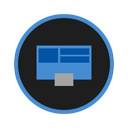
Речь пойдет про простенькое (в своей установке и использовании) расширение для браузера Google Chrome, которое, собственно, так и называется: "Удаленный рабочий стол Сhrome". Позволяет оно, что логично из названия и заголовка статьи, удаленно управлять компьютером, причем делать это как с другого компьютера, так и, скажем, с телефона или планшета.
В общем, быстро, просто и удобно.
Давайте приступим.
Удаленный рабочий стол Сhrome - установка, настройка и использование
Чтобы воспользоваться сей радостью программисткой мысли, как ни крути, но Вам будет необходимо иметь учетную запись Google и пользоваться соответствующим (одноименным) браузером.
Далее нужно будет установить соответствующее расширение, для чего заходим на эту страничку и жмем в кнопочку "Установить".

Перед самой установкой Вам будут показаны права, которые будут закреплены за данным расширением, а посему, чтобы им пользоваться, Вам придется эти права предоставить. Больших поводов для беспокойства я не вижу, т.к сделано это расширение непосредственно в Google, а уж там о безопасности заботятся поболее, чем в некоторых компаниях-самоделкиных.
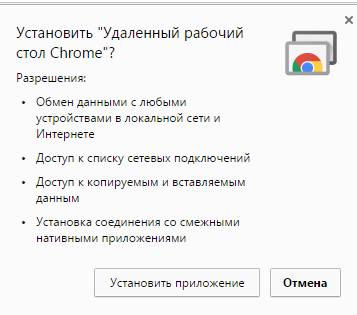
После установки Вы увидите уведомление как на скриншоте ниже. Вместе с ним у Вас на рабочем столе должна будет появится иконка "Панель запуска приложений", где Вы без труда найдете запуск удаленного рабочего стола Chrome.

После запуска будут запрошены логин-пароль для входа в учетку, либо, если Вы уже залогинены в браузере, то вылезет список разрешений, которые будут предоставлены для доступа внутри непосредственно Вашей учетки:
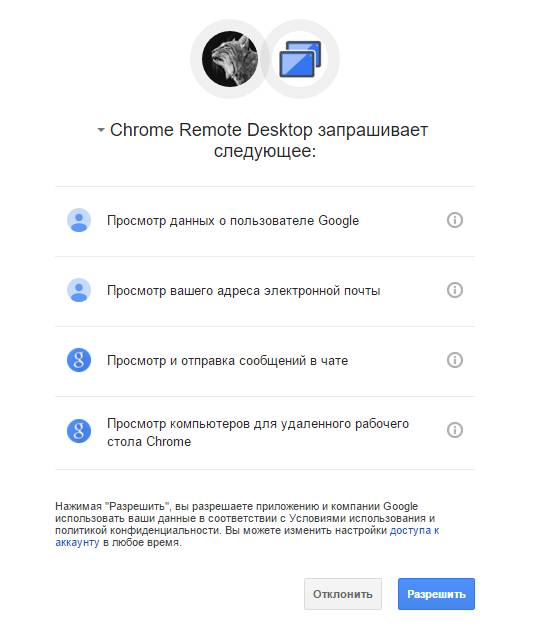
Аналогично разрешениям выше, эти тоже хорошо бы предоставить, чтобы всё работало и работало корректно. Внутри расширения-приложения Вас будет ждать два пункта "Удаленная поддержка" и "Мои компьютеры".
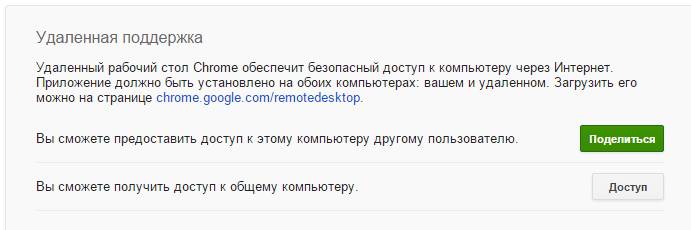
Первый позволит предоставлять доступ к компьютеру по коду (если предварительно нажать на кнопку "Поделиться"):

Или получить доступ, введя код, который Вам дал тот человек, к чьему компьютеру Вы планируете подключиться:
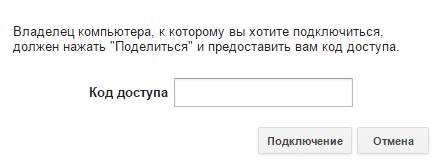
Эта процедура, думаю, будет знакома всем, кто когда-либо пользовался тем же Teamviewer.
Второй пункт ("Мои компьютеры") позволяет управлять своими компьютерами (точнее доступами к ним) и создает, так сказать, быстрые ярлыки для доступа к оным, что достаточно удобно, т.к не надо будет бесконечно нажимать на кнопку "Поделиться" и судорожно вводить сгенерированный код в поле на втором компьютере (что особенно комично, если вы находитесь от него на другом конце города).
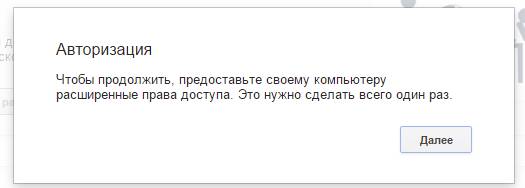
Пройдя этап авторизации давайте предоставим доступ для наших компьютеров, что делается соответствующей кнопкой "Разрешить удаленные подключения" на каждом из них.

После нажатия на такую кнопку будет скачан файл chromeremotedesktophost.msi, который потребуется запустить для его установки (она предельно проста и не требует лишних телодвижений) и работы вышеупомянутого удаленного подключения.
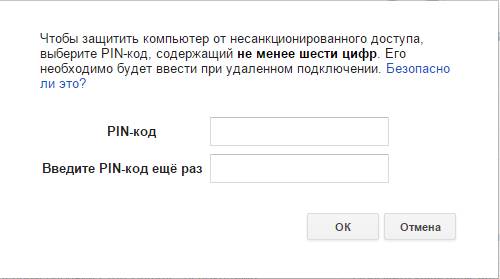
Далее будет предложено выбрать пин-код для доступа к этому компьютеру. Рекомендую не делать простых кодов, вроде 123456, т.к это, равно как и небезопасные пароли, чревато различного рода проблемами. Придумайте, пожалуйста, что-то достаточно внятное и живущее исключительно в Вашей голове (насколько это возможно).

Завершающим этапом будет процесс разрешения удаленных подключений и напоминание о том, что компьютер может уснуть при длительной неактивности, а посему, возможно, что функцию перехода в спящий режим, стоит отключить (делать это или нет, собственно, дело каждого).
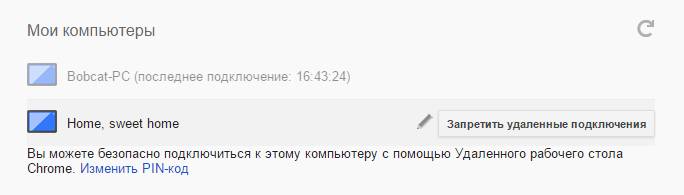
Списком компьютером можно управлять: давать им названия, менять PIN-код и запрещать/разрешать удаленный доступ. В частности, можно увидеть информацию о последнем подключении.
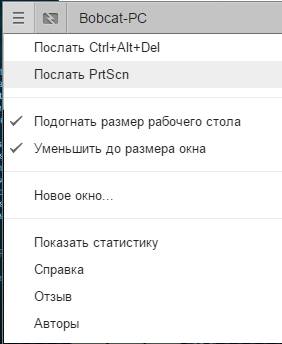
На сим, в общем-то, всё. Остается подключиться и использовать. Кстати, размерами экрана можно управлять, нажав на кнопку меню и соответствующие галочки, что и показано на скриншоте выше.
Переходим к послесловию.
Послесловие
Как-то много всего получилось, хотя там дел на две минуты и всё достаточно просто. Ну ладно, главное, что вроде подробно :)
В общем, как говорится, не пугайтесь и пробуйте, - думаю, что многим придется по душе и пригодится.
Как и всегда, если есть какие-то вопросы, дополнения и всё такое прочее, то добро пожаловать в комментарии к этой записи.

Очень удобная штука :)
привет) это как аналог teamviewer что ли? )
Таки да :)
не знал,что так можно) но а так +1 мне в копилку знаний )спасибо)
Пожалуйста :) Пригодится ;)
кто знает как сложится жизнь? может и придется когда-нибудь через планшет ноутом по управлять )
Почему через планшет? Можно с ноута компом или с компа ноутом.
Или вообще удаленно кем-либо / чем-либо :)
Интересно, а с компа можно управлять "хромироваными" мобилками-планшетками?
Да, а от Оси зависит приложение, или мультиплатформенное?
:-)
Раз с андроида на винду работает, то должно и на все остальное, т.е мульти :) Обратного управления по идее нет
Спасибо , интересно, как насчёт коммерческого использования ? остаётся сделать ещё голосовую поддержку
Насколько я помню, коммерческое использование не ограничено, но надо перечитать политику использования
Здравствуйте
это убедительный довод,чтобы снести chrome , и переехать на Firefox.
Что именно? Возможность поставить плагин для удаленного доступа?
ядро браузера предусматривает использование уд. доступа, настораживает,
Компьютер и интернет как таковой предусматривает возможность удаленного доступа. Не настораживает? :)
У админов есть все пароли и "они знают про нас действительно всё". Если они сговорятся, они могут захватить мир. А у уборщиц есть ключи от всех дверей. Если сговорятся админы и уборщицы, миру вообще крышка. :)
Да-да :)
Опоздали, амигос...
Мир давным-давно захватил Баблос (Золотой Телец в еврейской мифологии), и хрен вы у него что отожмете!
кстати, Google, готов превзойти по капитализации Apple, не спроста, не )))
Ну это как бэ логично, Apple вообще уже давно не показатель, как минимум после Джобса
Вопрос не в тему. Bsod мастера на форуме вышли из отпуска после 23 декабря?
Их в общем-то почти не осталось, работа BSOD'ников сейчас идет в свободном формате, режиме и вообще-когда-смогут. В связи с этим кстати мы выкладывали ролики по анализу дампов самостоятельно.
Почти в тему :-)
А еще есть Хром Ос!
Можно ставить на комп. Есть Хром_Буки и Хром_Пады, о как!
Наш любимый Линукс + браузер, ага...
И никакого тупого ВЕДРА вместе с виртуальной кофемашиной...
Ибо нефиг плодить лишние сущности, как сказал Оккам!
Хромбуки кстати вполне себе решение, жалко, что их в России маловато, да и с текущим курсом доллара они совсем не такие бюджетные как должны быть :(
Дык...
А кто мешает взять нетбук или планшет и поставить Хром_Ос?!!
Так неинтересно :)
А ты пробовал?
Неа
Е В С , стороны треугольника, но школьный преподаватель настаивал на В С Е, Java и программирование умногого дома, о це и есть ваш треугольник)))
Запуск Ведра на х86 Соке:
16-бит режим, проверка памяти, загрузка Биоса, мать его UEFI, загрузка программы-транслятора АРМ-х86-64, чтоб работали программы написанные на АРМ-ассемблере (например, видеодрайверы для игр), загрузка бутлоадера, загрузка ядра Линукс, загрузка виртуальной кофе-машины, загрузка Ведро-профиля, Рабочий стол - Урра!
Простенько и со вкусом... :-)
Да, забыл написать, во время загрузки Биоса происходит переключение в 32-64-бит режим...
И, наверняка, еще что-нибудь упустил, это же не ДОС :-)
А для чего она нужна ( Хром ОС ) , просто для контакта, инстаграма, фейс- бука и прочих соцсетей.?
это и всё на что она способна ?
Вообще как бы в интернете можно делать много больше чем сидеть в социалочках
Я вообще люблю полезные расширения в хроме. Они очень удобные в использовании. Вот как раз пример)
Да, есть такое :) Да и все хорошие универсальны более-менее :)
а на удаленной машине надо держать постоянно запущенный Chrome?
да и у меня должен быть запущен данный браузер и из под него я управляю?